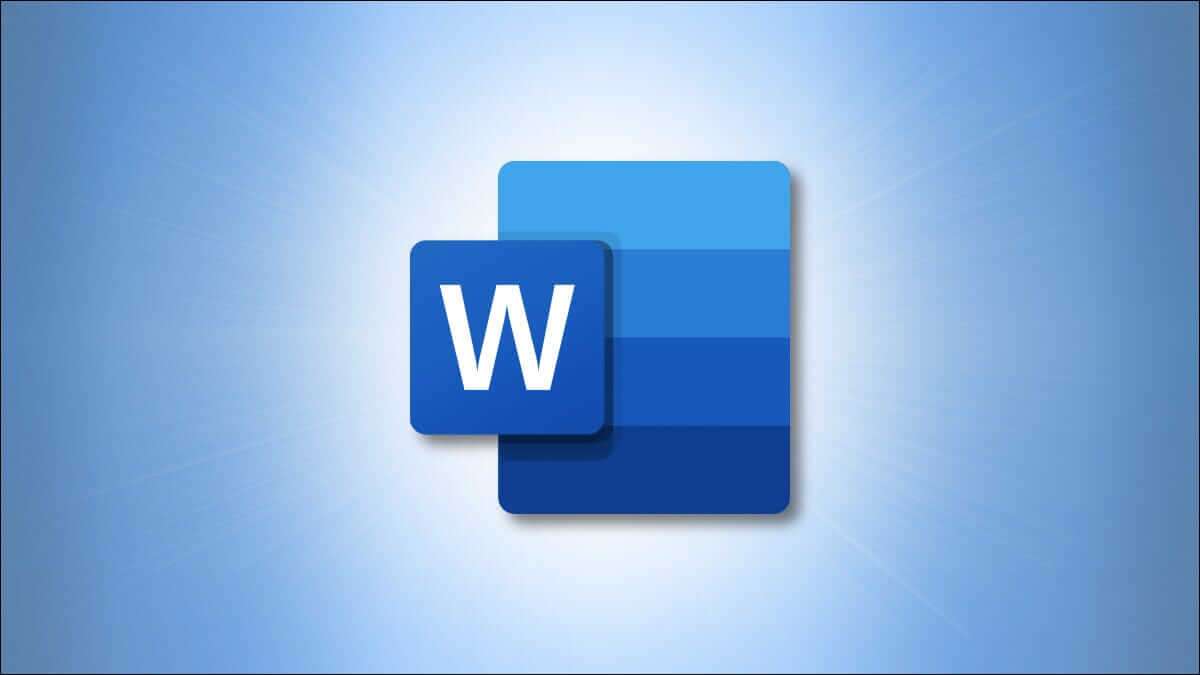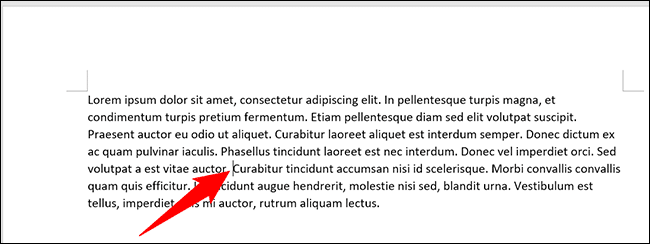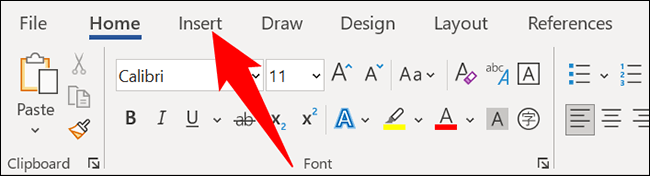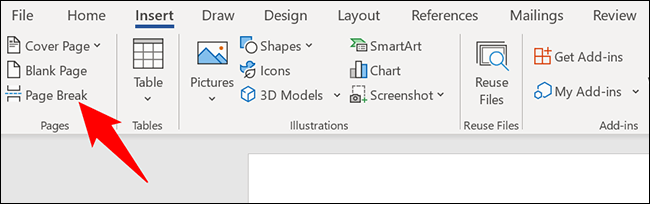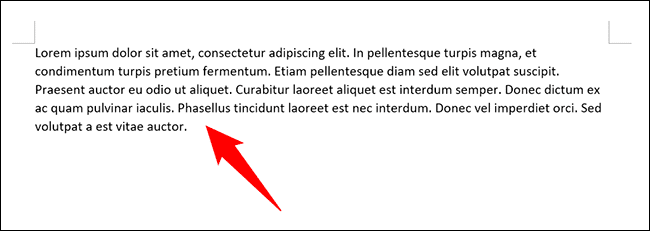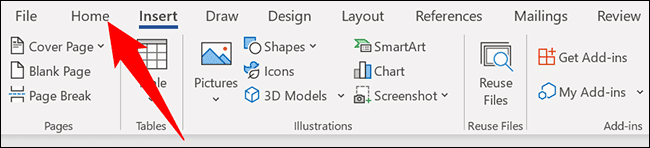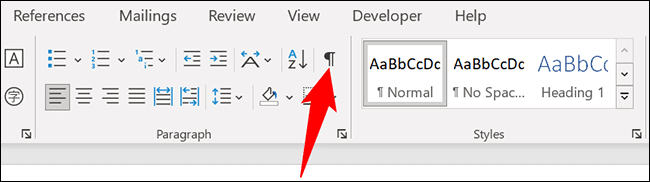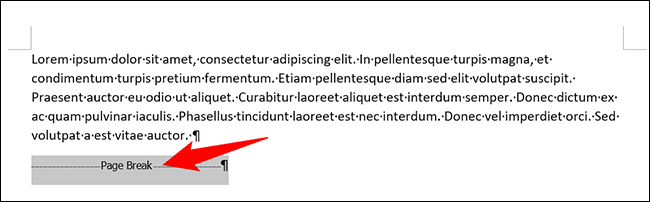Microsoft Word'de sayfa sonu nasıl eklenir
içinden Microsoft Word belgesine sayfa sonu ekleme Sayfanın tam olarak nerede bitip yeni bir sayfanın nerede başlayacağına kendi başınıza karar verirsiniz. Word'de sayfa sonlarını nasıl ekleyeceğiniz ve kaldıracağınız aşağıda açıklanmıştır.
Word'de sayfa sonu nasıl yapılır
Sayfa sonu eklemek için döküman İlk olarak, belgeyi şurada açın: Microsoft Word.
Belgede, imleci yeni sayfanın başlayacağı yere yerleştirin. İmlecin sağındaki her şey yeni sayfaya gidecektir.
Üstteki Word çubuğunda, “Sekme” ye tıklayınsokma".
Sekmede "Sokmak" , Bölümde "Sayfalar" En sağdaki simgesine dokunun. "Sayfa sonu".
Word, belgede belirtilen konuma bir sayfa sonu ekler. İmlecin sağındaki tüm metinler artık yeni sayfaya taşınmıştır.
Ve hepiniz hazırsınız.
Word'de sayfa sonunu kaldırma
Belgeden elle eklenen sayfa sonunu silmek için belgeyi Microsoft Word ile açın.
Belge açıkken, üstteki Word şeridinde sekmeyi tıklayın. "Ana sayfa".
Sekmede "Ana sayfa" , Kısımda "ParagrafSeçeneği tıklayın "göster/gizle" (paragraf kodu).
Sayfa sonu eklediğiniz belgede bir öğe göreceksiniz. Sayfa sonu. Bu sayfa sonunu silmek için çift tıklayın "sayfa sonu" Ardından klavyenizdeki sil tuşuna basın.
Ve bu kadar. Word, belirtilen sayfa sonunu belgeden kaldırdı. !
Google Dokümanlar kullanıyorsanız, dokümanlarınıza kolayca sayfa sonları da ekleyebilirsiniz.